Atualizado em July 2025: Pare de receber mensagens de erro que tornam seu sistema mais lento, utilizando nossa ferramenta de otimização. Faça o download agora neste link aqui.
- Faça o download e instale a ferramenta de reparo aqui..
- Deixe o software escanear seu computador.
- A ferramenta irá então reparar seu computador.
O
Fotos app
vem pré-instalado no Windows 10. A utilidade desta aplicação na visualização de imagens e execução de tarefas básicas de edição é bem conhecida. Por exemplo, além de editar imagens, dividir vídeos ou fundi-los, o aplicativo Fotos vem com o
Resize
que permite alterar as dimensões da imagem e reduzir o tamanho do arquivo como desejado.
O aplicativo vem equipado com 3 opções predefinidas –
- S – Pequeno 0.25 MP (Adequado para fotos de perfil e miniaturas)
- M – Medium 2MP (Para anexos de email e mensagens)
- L – Grandes imagens de 4 MP (Bom para visualização)
Tabela de Conteúdos
Redimensionar imagens usando Photos App
Atualizado: julho 2025.
Recomendamos que você tente usar esta nova ferramenta. Ele corrige uma ampla gama de erros do computador, bem como proteger contra coisas como perda de arquivos, malware, falhas de hardware e otimiza o seu PC para o máximo desempenho. Ele corrigiu o nosso PC mais rápido do que fazer isso manualmente:
- Etapa 1: download da ferramenta do reparo & do optimizer do PC (Windows 10, 8, 7, XP, Vista - certificado ouro de Microsoft).
- Etapa 2: Clique em Iniciar Scan para encontrar problemas no registro do Windows que possam estar causando problemas no PC.
- Clique em Reparar tudo para corrigir todos os problemas
Para ajustar o tamanho da imagem com o aplicativo Fotos no Windows 10, abra a imagem que deseja redimensionar no aplicativo Fotos
.
Quando aberto, clique em ‘
Ver Mais(Alaska)
opção visível como 3 pontos na barra de ferramentas, e escolha Redimensionar.
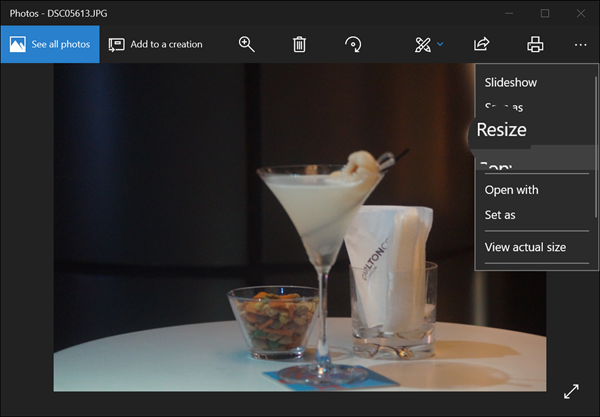
Instantaneamente, 3 opções predefinidas aparecerão:
- S (pequeno)
- M (médio)
- L (grande)
Isso permitirá que você redimensione a imagem.
Escolha a opção desejada e o aplicativo mostrará o tamanho reduzido correspondente após redimensionar a imagem.
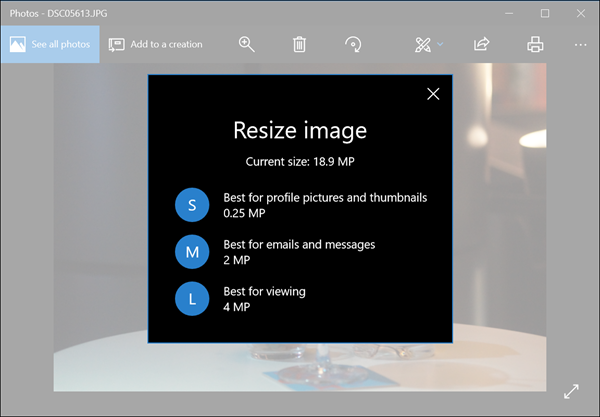
Selecione o local desejado para salvar a imagem redimensionada, digite um nome adequado para a imagem e pressione o botão Salvar
.
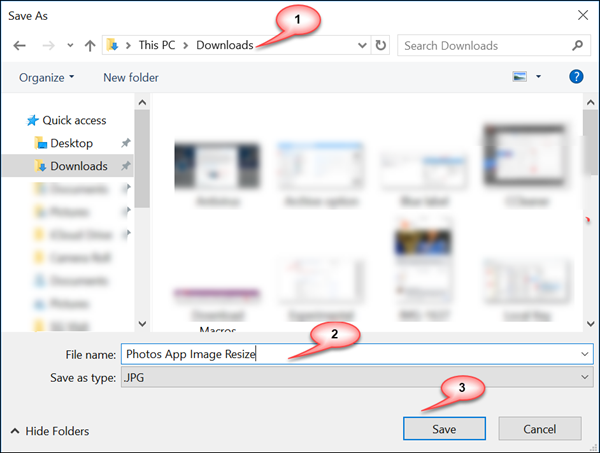
Quando terminar, saia do aplicativo Fotos
Não importa qual câmera digital você usa, as imagens capturadas por ela produzem arquivos bastante grandes quando vistos em um computador e outros dispositivos móveis. Para economizar espaço no disco rígido de um computador ou para compartilhar essas imagens com outras pessoas via e-mail, você tem que redimensioná-las até um limite adequado. Com o Windows 10 Photos App isso pode ser feito em alguns passos simples.
RECOMENDADO: Clique aqui para solucionar erros do Windows e otimizar o desempenho do sistema
Vinicius se autodenomina um usuário apaixonado de Windows que adora resolver erros do Windows em particular e escrever sobre sistemas Microsoft em geral.
